Sering kali, Anda mungkin perlu menghapus watermark dari PDF online karena Anda tidak ingin mengunduh perangkat lunak apa pun di komputer Anda, tetapi tidak dapat menemukan metode yang Anda butuhkan. Karena ada terlalu banyak alat online yang mengatakan bahwa mereka dapat menghapus tanda air untuk Anda, tetapi Anda mungkin menemukan bahwa mereka tidak dapat memenuhi persyaratan Anda saat menggunakannya. Oleh karena itu, panduan ini akan membahas tiga alat online untuk membantu Anda menghapus tanda air dari PDF secara efektif untuk skenario apa pun yang Anda hadapi. Anda dapat memeriksanya satu per satu, lalu memilih salah satu yang Anda butuhkan.
Jika Anda tidak dapat menghapus tanda air dari PDF online dengan sukses. Kami memperkenalkan satu penghapus watermark PDF offline, UPDF. Anda dapat mengklik di bawah ini untuk mengunduh UPDF dan mengujinya secara langsung.
Windows • macOS • iOS • Android 100% aman
Bagian 1. Hapus Tanda Air dari PDF Online Gratis Melalui pdfFiller
pdfFiller adalah alat online yang membantu pengguna menghapus tanda air dari PDF online secara gratis. Alat ini memiliki banyak fitur berbeda yang dapat digunakan untuk menghapus berbagai jenis tanda air dengan mudah. Anda dapat menggunakan fitur teks untuk menghapus tanda air teks, menggunakan fitur gambar, pemadaman, dan hapus untuk menghapus tanda air yang tidak menutupi teks. Namun, apa pun metode yang Anda gunakan, Anda tidak dapat menghapus tanda air yang menutupi teks dalam file PDF.
Namun, pdfFiller memiliki beberapa keterbatasan dalam versi gratisnya, Anda tidak dapat mengunduh PDF hasil pengeditan tanpa mendaftar. Untuk menggunakan pdffiller, Anda tidak dapat mengunggah file PDF yang melebihi 25MB atau 250 halaman. Sekarang, mari kita pahami bagaimana Anda dapat menghapus tanda air dari PDF online dengan bantuan alat ini:
Langkah 1: Pada browser Anda, cari alat pdfFiller dan tekan tombol "Pilih dari perangkat". Impor PDF yang diperlukan dengan tanda air.

Langkah 2: Jika cap air berupa teks seperti di bawah ini, Anda dapat menempatkan kursor pada cap air, lalu tekan ikon "Pena" kecil. Berikutnya, tekan ikon "Hapus" untuk menghapus tanda air. Setelah tanda air dihapus, tekan tombol "Selesai".
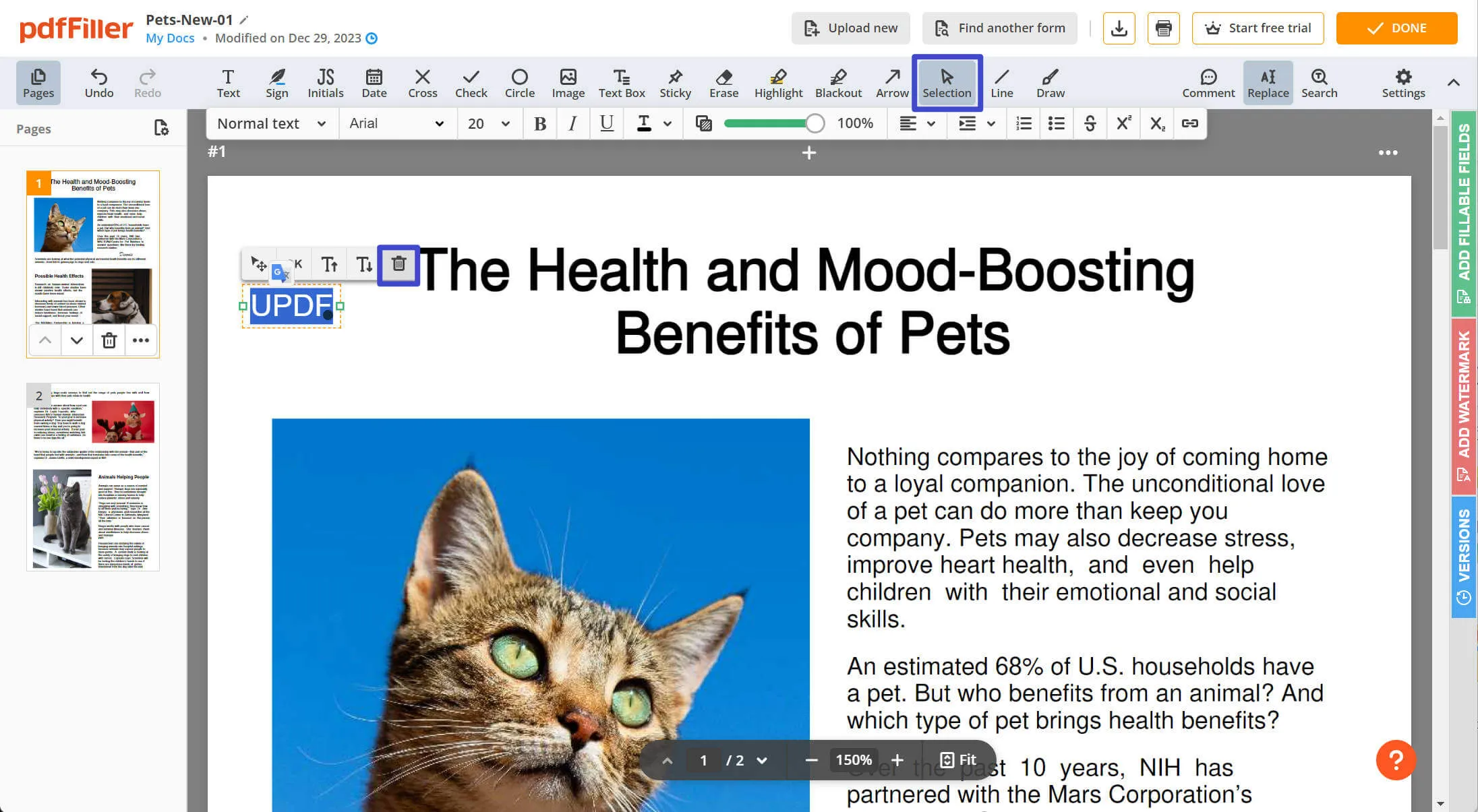
Atau, Anda dapat menggunakan "Hapus" untuk menggambar persegi panjang hitam untuk menghapus tanda air di latar belakang putih, "Pemadaman" untuk menutupi tanda air di latar belakang hitam jernih, atau gunakan fitur gambar untuk menambahkan tanda air Anda untuk menutupi tanda air yang lama untuk menghapusnya. Setelah proses selesai, klik "Simpan" dan daftar untuk mengunduh file PDF Anda.
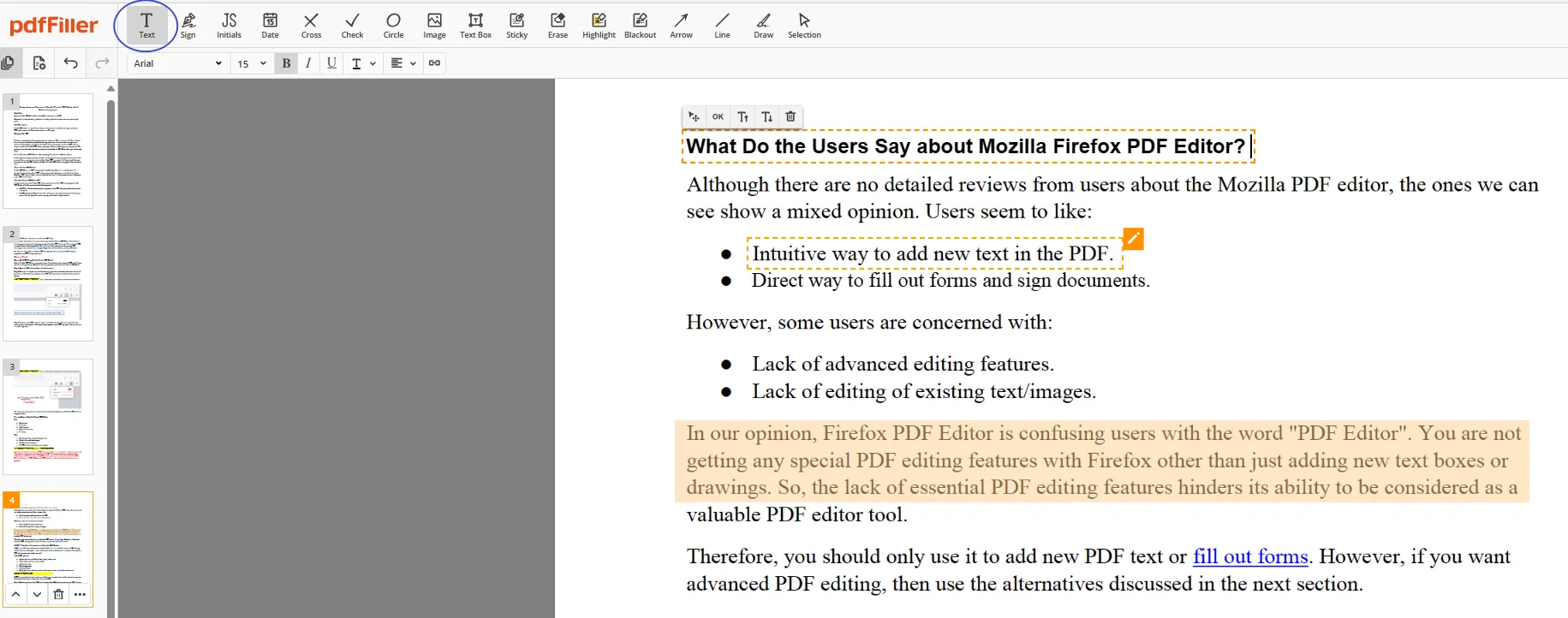
Bagian 2. Menghapus Tanda Air Online dari PDF Melalui Soda PDF Online?
Soda PDF adalah editor PDF yang kuat yang memiliki versi online. Alat ini memiliki antarmuka yang sangat sederhana dan mudah digunakan yang memungkinkan pengguna untuk membuat perubahan yang diperlukan pada file PDF mereka. Saat menggunakan alat ini secara online, pengguna dapat dengan mudah menghapus tanda air dari dokumen PDF yang diperlukan. Namun, Anda hanya dapat menghapus tanda air menggunakan ini dengan menyisipkan bentuk. Untuk menggunakan penghapus tanda air PDF ini secara online dan gratis, lihat langkah-langkah mendetail berikut ini:
Langkah 1: Jelajahi situs resmi editor Soda PDF, dan dari halaman beranda utama, ketuk opsi "Pilih File". Impor file yang ingin Anda hapus tanda airnya dari layanan PDF online.

Langkah 2: Setelah itu, ketuk opsi "Bentuk" di bilah atas dan pilih ikon "Kotak". Setelah itu, pilih "Warna" dan atur "Isi" dan "Garis Besar" serta "Opacity" agar sesuai dengan latar belakang PDF Anda. Sekarang, gambar sebuah kotak di sekitar tanda air Anda untuk menghapusnya. Setelah selesai, Anda dapat mengklik "Unduh" untuk menyimpan PDF tanpa watermark.
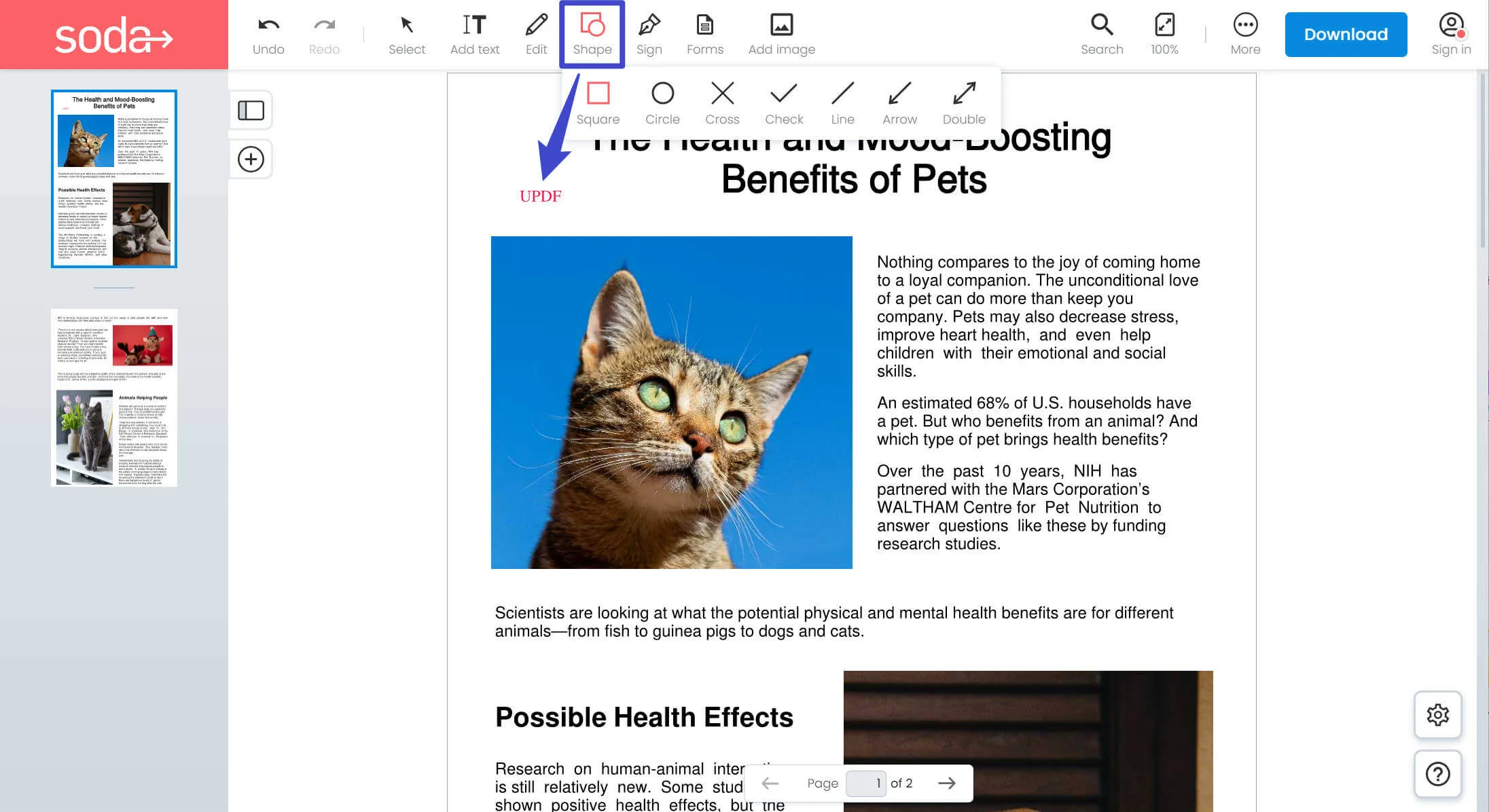
Bagian 3. Hapus Tanda Air PDF Online Gratis Melalui Scanwritr
Anda juga dapat menggunakan Scanwritr untuk menghapus watermark PDF secara online secara gratis. Aplikasi ini memiliki fitur pangkas untuk membantu Anda memotong tanda air yang ada di tepi file PDF dan menyisipkan fitur gambar untuk membantu Anda menggunakan gambar yang Anda perlukan untuk menutupi tanda air. Anda juga dapat menggunakan "Penghapus" untuk menghapus tanda air. Tetapi Anda tidak dapat melakukannya tanpa mendaftar. Mari kita fokus pada petunjuk tentang cara menggunakan alat ini untuk menghapus tanda air dari PDF online:
Petunjuk: Buka situs web Scanwritr pada browser komputer Anda dan ketuk "Klik di sini untuk memilih dokumen" pada halaman utama. Setelah itu, impor dokumen PDF yang Anda inginkan ke dalam alat dan ketuk ikon "Penghapus" untuk menggambar untuk menghapus tanda air teks. Selain itu, tekan opsi "Pangkas", sesuaikan titik di pembatas untuk memotong tanda air, atau klik "Sisipkan Gambar" untuk mengunggah satu gambar untuk menutupi tanda air.

Bagian 4. Hapus Tanda Air dari PDF Offline Dengan UPDF
Banyak alat penghapus watermark online yang digunakan untuk menghapus watermark pada PDF sering kali tidak direkomendasikan karena mereka mungkin melewatkan beberapa fitur penting. Misalnya, alat tersebut mungkin tidak dapat menghapus tanda air yang menutupi seluruh file PDF. Oleh karena itu, kami merekomendasikan untuk menggunakan UPDF sebagai perangkat lunak penghapus tanda air terbaik untuk menangani masalah tersebut. Alat ini tidak memiliki keterbatasan seperti alat online dasar dan tidak sepenuhnya bergantung pada internet.
Selain itu, aplikasi ini memiliki beberapa cara untuk menghapus watermark dari dokumen dalam beberapa menit. Pengguna dapat menghapus watermark file, gambar, atau teks dengan mudah tanpa proses yang rumit. Oleh karena itu, untuk memahami instruksi terperinci untuk menghapus tanda air, lihat langkah-langkah di bawah ini. Namun sebelum itu, unduh alat ini melalui tombol di bawah ini untuk melakukan semua langkahnya sendiri.
Windows • macOS • iOS • Android 100% aman
Cara 1. Hapus Tanda Air dari PDF Melalui Fitur Tanda Air
Cara pertama dan termudah untuk menghapus tanda air adalah dengan menggunakan fitur penghapusan tanda air bawaan UPDF yang dapat membantu Anda menghapus teks, gambar, dan tanda air file. Cobalah metode ini dengan mengikuti petunjuk terperinci yang diberikan di bawah ini:
Petunjuk: Pertama, akses alat UPDF di perangkat Anda dan ketuk opsi "Buka File" untuk mengimpor PDF dengan watermark. Lanjutkan ke "Alat Halaman" di bilah alat sisi kiri dan pilih "Tanda Air" di bilah atas. Setelah itu, pada panel sebelah kanan, letakkan kursor pada ikon "Hapus" untuk menghapus semua jenis tanda air secara instan.
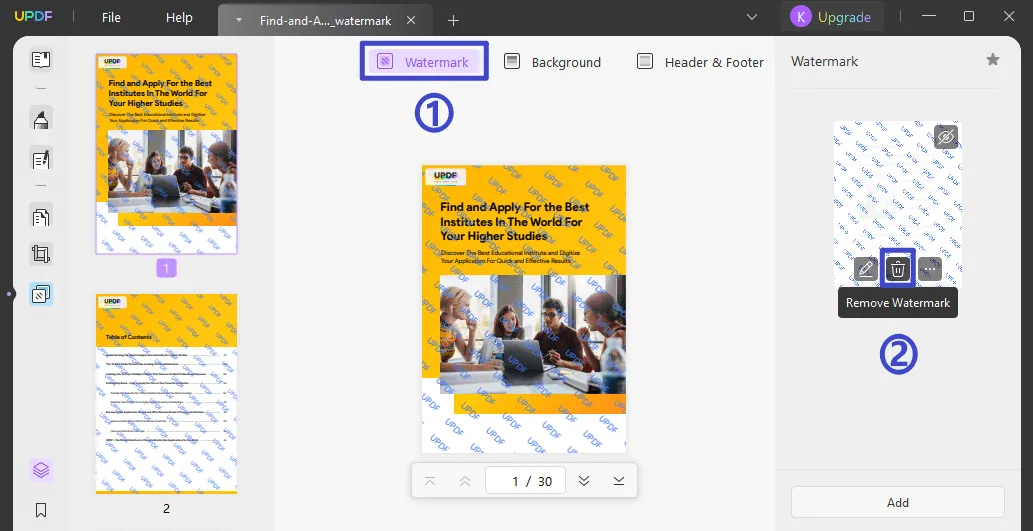
Melihat proses yang unik dan sederhana ini untuk menghapus watermark dari PDF, Anda mungkin tergoda untuk menggunakan UPDF. Pertimbangkan untuk mengunduh alat ini dari situs web resminya atau melalui tombol unduh yang disediakan di bawah ini.
Windows • macOS • iOS • Android 100% aman
Cara 2. Hapus Tanda Air dari PDF Melalui Pemangkasan
Cara lain untuk menghapus tanda air dari PDF menggunakan UPDF adalah dengan memotong area tertentu. Untuk melakukannya, ikuti langkah-langkah yang dipandu dengan mudah:
Langkah 1: Setelah Anda menjelajahi PDF bertanda air di UPDF, buka bilah menu sebelah kiri dan pilih tombol "Pangkas Halaman". Sesuaikan batas untuk mengecualikan area yang berisi tanda air.
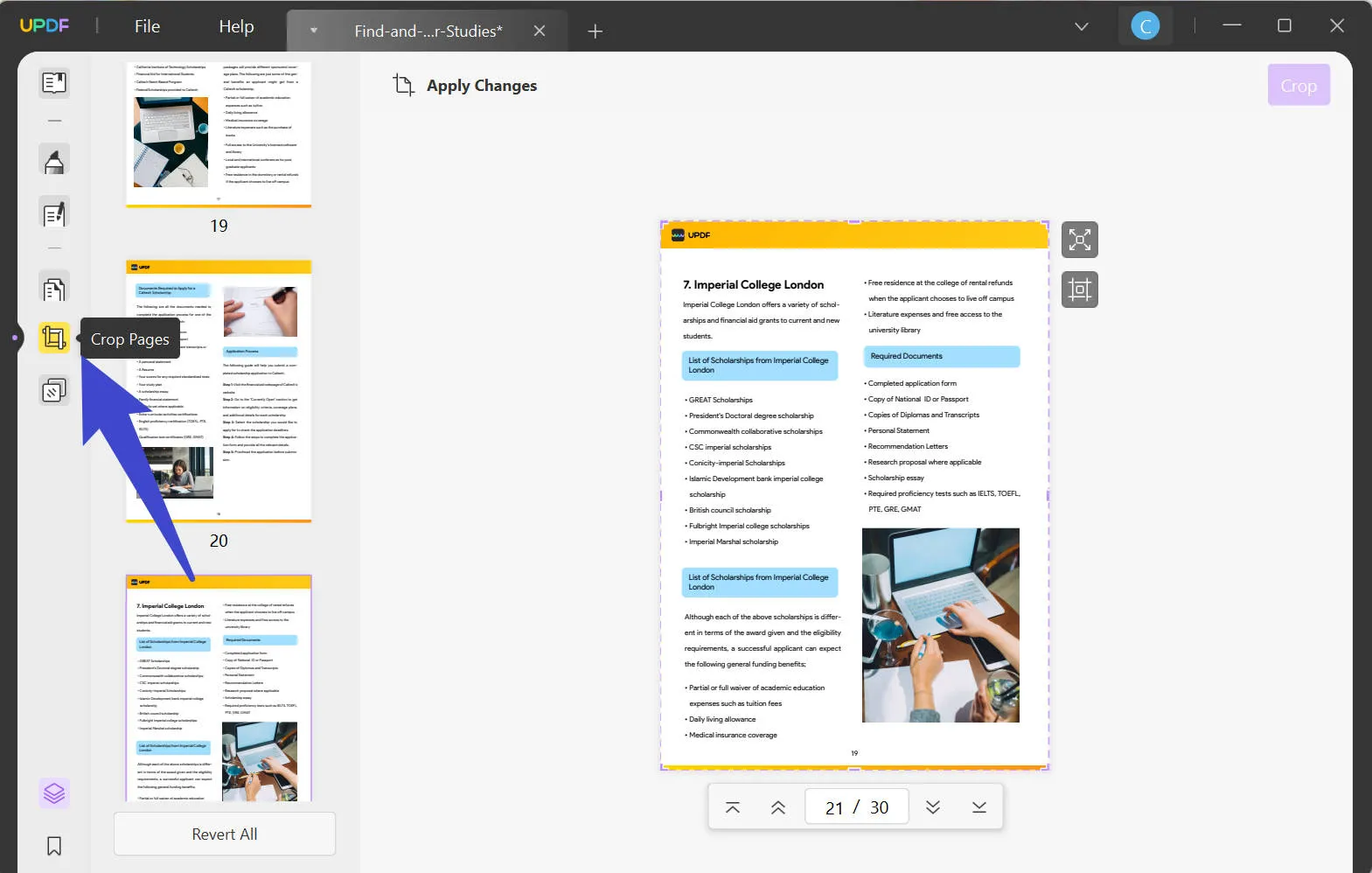
Langkah 2: Anda juga bisa mengelola "Kontrol Margin" dan menetapkan "Ukuran Halaman yang Dipotong" setelah mengakses tombol "Opsi" jika diperlukan. Ketuk tombol "Pangkas" untuk mengkrop tanda air dengan mudah.
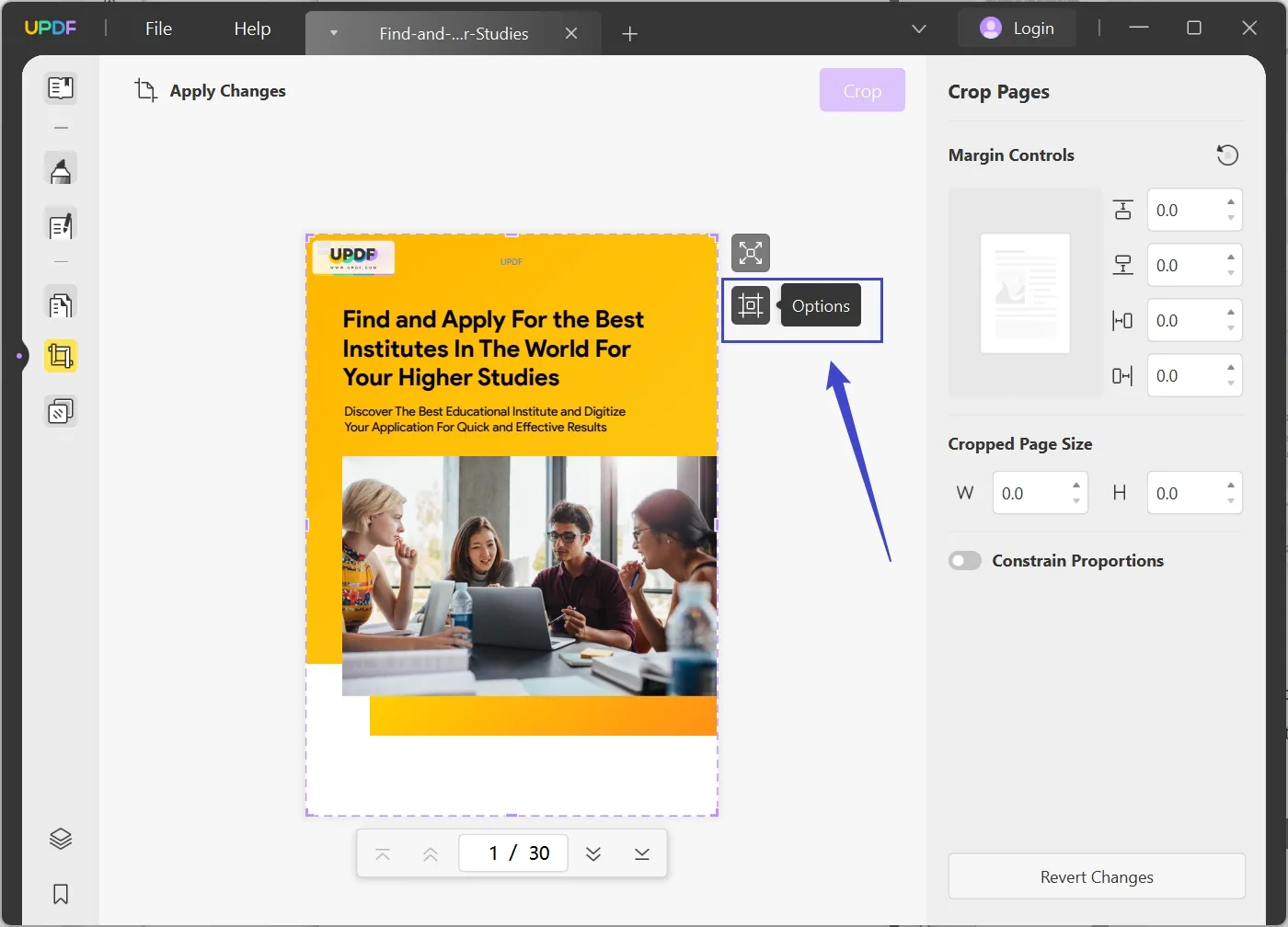
Jika Anda ingin mendapatkan pengalaman yang mulus dalam mengedit PDF, pertimbangkan untuk menginstal UPDF di desktop Anda. Instal dengan mudah di komputer Anda dengan mengeklik tombol unduh.
Windows • macOS • iOS • Android 100% aman
Video Tutorial tentang Cara Menambah dan Menghapus Tanda Air di PDF di Windows
Ingin tahu lebih banyak tentang UPDF? Anda dapat melihat artikel ulasan tentang UPDF dari Laptopmedia. Kami yakin Anda akan terkejut dengan artikel ini.
Bagian 5. Tanya Jawab Umum tentang Menghapus Tanda Air dari PDF Online Gratis
Q1. Bagaimana cara menghapus tanda air CamScanner dari PDF online gratis?
Menghapus tanda air CamScanner cukup mudah. Untuk melakukannya, unggah file Anda di Google Drive. Ketuk "Tiga titik" pada file yang diunggah dan pilih "Buka Dengan > Google Docs." Ini akan membuka berkas sebagai teks, yang berarti Anda cukup menghapus teks yang menyerupai tanda air.
Q2. Bagaimana cara menghapus tanda air draf PDF secara daring?
Untuk menghapus tanda air draf, Anda perlu menjelajahi alat FormatPDF. Buka berkas menggunakan alat ini dan pilih ikon "Pilih" di bilah atas. Setelah ini, klik tanda air draf dan tekan ikon "Hapus" untuk menghapusnya sepenuhnya.
Q3. Bagaimana cara menghapus tanda air gambar dari PDF daring?
Pengguna perlu membuka Penghapus Tanda Air PDF di peramban web mereka. Ketuk opsi "Pilih File" dan gulir untuk memilih "Hapus Gambar" di daftar tarik-turun "Metode Hapus". Setelah ini, klik tombol "Ubah, Hapus Tanda Air" untuk menghapus tanda air gambar.
Q4. Bagaimana Cara Menghapus Tanda Air Teks dari PDF Online?
Right PDF adalah alat yang tepat untuk menghapus tanda air teks secara online. Untuk melakukannya, cari alat ini di peramban web Anda dan unggah berkasnya. Di sisi kanan bawah, tekan tombol "Hapus Tanda Air". Terakhir, ketuk tombol "Unduh Berkas" untuk menyimpan berkas tanpa tanda air.
Kata Penutup
Pada akhirnya, kami dapat mengatakan bahwa Anda dapat menghapus tanda air dari PDF secara online dengan bantuan alat yang berbeda. Namun, seperti yang telah dibahas, Anda mungkin menghadapi beberapa keterbatasan saat menggunakan versi gratis dari alat-alat ini. Oleh karena itu, kami sarankan Anda menggunakan UPDF untuk menghapus tanda air di file PDF Anda dengan cara yang cepat.
Aplikasi ini memiliki banyak fitur lain dengan harga murah yang dapat digunakan untuk membuat anotasi dan mengedit dokumen PDF. Pengguna juga dapat meringkas, menerjemahkan, dan menjelaskan teks mereka dengan bantuan fitur AI baru yang telah diperkenalkan UPDF. Jadi, tanpa menunggu lebih lama lagi, unduh UPDF sekarang untuk menikmati fitur-fiturnya yang luar biasa.
Windows • macOS • iOS • Android 100% aman
 UPDF
UPDF
 UPDF untuk Windows
UPDF untuk Windows UPDF untuk Mac
UPDF untuk Mac UPDF untuk iPhone/iPad
UPDF untuk iPhone/iPad UPDF untuk Android
UPDF untuk Android UPDF AI Online
UPDF AI Online UPDF Sign
UPDF Sign Edit PDF
Edit PDF Anotasi PDF
Anotasi PDF Buat PDF
Buat PDF Formulir PDF
Formulir PDF Edit Tautan
Edit Tautan Konversi PDF
Konversi PDF OCR
OCR PDF ke Word
PDF ke Word PDF ke Gambar
PDF ke Gambar PDF ke Excel
PDF ke Excel Atur PDF
Atur PDF Gabung PDF
Gabung PDF Pisah PDF
Pisah PDF Potong PDF
Potong PDF Putar PDF
Putar PDF Lindungi PDF
Lindungi PDF Tanda Tangan PDF
Tanda Tangan PDF Redaksi PDF
Redaksi PDF Sanitasi PDF
Sanitasi PDF Hapus Keamanan
Hapus Keamanan Baca PDF
Baca PDF UPDF Cloud
UPDF Cloud Kompres PDF
Kompres PDF Cetak PDF
Cetak PDF Proses Massal
Proses Massal Tentang UPDF AI
Tentang UPDF AI Solusi AI UPDF
Solusi AI UPDF Panduan Pengguna AI
Panduan Pengguna AI Tanya Jawab tentang UPDF AI
Tanya Jawab tentang UPDF AI Ringkasan PDF
Ringkasan PDF Terjemahkan PDF
Terjemahkan PDF Ngobrol dengan PDF
Ngobrol dengan PDF Ngobrol dengan AI
Ngobrol dengan AI Ngobrol dengan gambar
Ngobrol dengan gambar PDF ke Peta Pikiran
PDF ke Peta Pikiran Penjelasan PDF
Penjelasan PDF Riset Akademik
Riset Akademik Pencarian Makalah
Pencarian Makalah Penyunting AI
Penyunting AI Penulis AI
Penulis AI Asisten Pekerjaan Rumah AI
Asisten Pekerjaan Rumah AI Pembuat Kuis AI
Pembuat Kuis AI Penyelesai Matematika AI
Penyelesai Matematika AI PDF ke Word
PDF ke Word PDF ke Excel
PDF ke Excel PDF ke PowerPoint
PDF ke PowerPoint Panduan Pengguna
Panduan Pengguna Trik UPDF
Trik UPDF Tanya Jawab
Tanya Jawab Ulasan UPDF
Ulasan UPDF Pusat Unduhan
Pusat Unduhan Blog
Blog Ruang Berita
Ruang Berita Spesifikasi Teknis
Spesifikasi Teknis Pembaruan
Pembaruan UPDF vs. Adobe Acrobat
UPDF vs. Adobe Acrobat UPDF vs. Foxit
UPDF vs. Foxit UPDF vs. PDF Expert
UPDF vs. PDF Expert








 Idham Wijaya
Idham Wijaya 


 Enrica Taylor
Enrica Taylor 